Режимы подписывания
Чтобы подписать объект вручную и задать указку
1. На ленте Карта выберите кнопку подписывания вручную ![]() .
.
2. Укажите мышкой на объект.
Аксиома покажет подпись около объекта. Эту подпись можно перемещать мышкой по экрану, а также вращать, перемещая мышкой ромбовидный маркер рядом с подписью.
3. Укажите дважды мышкой на подпись.
Откроется диалог настройки индивидуальной подписи:
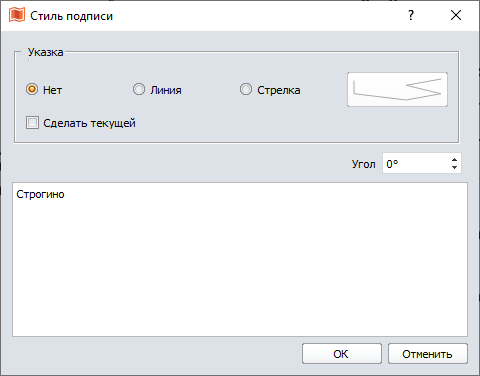
В этом диалоге вы можете выбрать форму и стиль указки (или ее отсутствие), угол вращения и текст подписи. В тексте можно разделять строки клавишей ENTER.
Флажок Сделать текущей распространяет выбранные режимы подписывания на все следующие подписи, добавляемые вручную.
4. Нажмите на образец линии, чтобы открыть диалог Настройка стиля линии и задать в нем линию другой формы.
5. Нажмите OK.
Подпись можно перемещать мышкой по экрану. Если к подписи была присоединена указка, то она будет показана при смещении подписи.
Колонка, из которой извлекается текст подписи, а также шрифт, цветовое оформление и другие режимы индивидуального подписывания задаются в диалоге Свойства слоя > Подписи.
Режимы подписывания вдоль кривой устанавливаются в диалоге Свойства слоя > Подписи > Подписывание.
Чтобы отредактировать подпись, созданную вручную
Нажмите кнопку подписывания ![]() .
.
- Дважды укажите на подпись.
Откроется диалог Стиль подписи, в котором задайте новые режимы для подписи.
или
- Переместите подпись мышкой. Поверните подпись, перемещая ромбовидный маркер рядом с подписью.
Чтобы удалить подпись, созданную вручную
- На ленте Карта выберите кнопку подписывания вручную
 , выберите подпись и нажмите DEL.
, выберите подпись и нажмите DEL.
Подпись будет удалена, вместе с указкой, если таковая была задана.
Чтобы удалить все подписи, созданные вручную
1. На ленте Карта выберите кнопку Удалить ручные подписи![]() .
.
2. Подтвердите удаление подписей в промежуточном диалоге.
Все подписи, сделанные вручную, будут удалены со всех слоев.
Чтобы подписать объекты на слое автоматически
1. Откройте панель Управление слоями.
2. Укажите на нужный слой дважды и в открывшемся диалоге Свойства слоя выберите вкладку Подписи. Настройте режимы подписывания в этой вкладке и нажмите OK.
3. Нажмите на ![]() рядом с названием слоя, чтобы показать подписи.
рядом с названием слоя, чтобы показать подписи.
Все объекты слоя будут подписаны в соответствии с настройками подписей. Если нажать на кнопку ![]() снова, режим подписывания будет отключен и подписи будут скрыты.
снова, режим подписывания будет отключен и подписи будут скрыты.
Чтобы подписать все объекты на карте
- Откройте панель Управление слоями.
- Выберите одну из карт в списке.
- Нажмите на
 рядом с названием карты.
рядом с названием карты.
Все слои на выбранной карте будут снабжены автоматическими подписями. На каждом слое объекты будут подписаны в соответствии с настройками подписей для этих слоев. Если нажать на кнопку ![]() снова, режим подписывания на всех слоях карты будет отключен и подписи будут скрыты.
снова, режим подписывания на всех слоях карты будет отключен и подписи будут скрыты.
